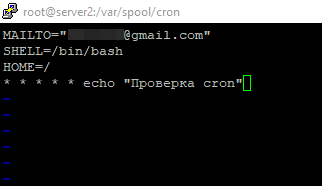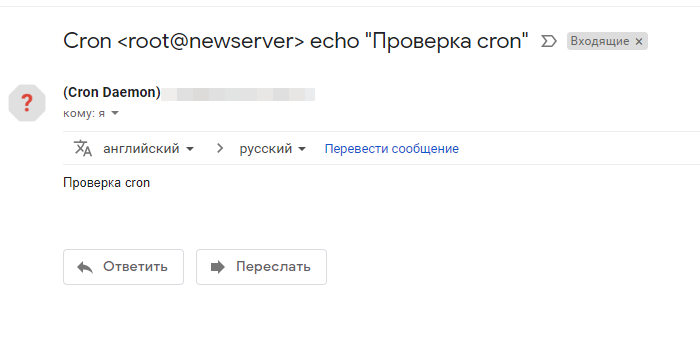- 18 примеров команды crontab
- Синтаксис Crontab
- Как изменить расписание
- Как узнать список заданий Crontab
- Примеры
- 1. Ежедневно в 2 часа ночи.
- 2. Дважды в день
- 3. Каждую минуту
- 4. Каждое воскресенье в 17:00
- 5. Каждые 10 минут
- 6. Определенные месяцы
- 7. Определенные дни
- 8. Первое воскресенье каждого месяца.
- 9. Каждые четыре часа.
- 10. Дважды в каждое воскресенье и понедельник.
- 11. Несколько задач
- 12. Ежегодно (@yearly)
- 13. Ежемесячно (@monthly)
- 14. Еженедельно (@weekly)
- 15. Ежедневно (@daily)
- 16. Ежечасно (@hourly).
- 17. Выполнение задач при перезагрузке системы (@reboot).
- 18. Отправка результатов заданий на электронную почту
- Настройка планировщика задач Cron в CentOS Linux
- Установка cron в Linux
- Crontab: добавление задания в планировщик cron
- Отправка уведомлений cron на e-mail
- Файлы конфигурации и логи планировщика cron
- Планирование заданий Cron с помощью Crontab
- Что такое файл Crontab
- Синтаксис и операторы Crontab
- Общесистемные файлы Crontab
- Предопределенные макросы
- Команда Linux Crontab
- Переменные Crontab
- Ограничения Crontab
- Примеры заданий Cron
- Выводы
18 примеров команды crontab
Cron (Command Run ON) — утилита для автоматического запуска программ и скриптов на сервере в определённое время. Cron очень полезен для рутинных задач, таких как сканирование системы, ежедневное резервное копирование и т.д. Cron автоматически выполняет задания в бэкенде в указанное время. Управлять cron нужно с помощью crontab. В этой статье вы увидите 18 полезных примеров команды crontab.
Синтаксис Crontab
Crontab имеет шесть полей. 1-5 поля определяют дату и время исполнения. 6 поле используется для команды/скрипта. Синтаксис выглядит следующим образом:
- * — соответствует чему угодно
- День недели в другом формате: mon, tue, wed
- Месяц в другом формате: jan, feb, mar
- Несколько значений в поле: 1,5,7 или mon,fri
- Диапазон: 1-10 или 20-30 или sun-fri или feb-apr
- Несколько диапазонов: jan-mar,jul-sep
Как изменить расписание
Чтобы добавить или обновить задания в crontab, используйте команду ниже. Откроется текстовый файл с заданиями crontab, где их можно будет редактировать.
По умолчанию откроются задачи текущего пользователя. Для редактирования задач другого пользователя используйте команду:
Как узнать список заданий Crontab
Для просмотра записей crontab текущего пользователя используйте команду:
Чтобы посмотреть список заданий другого пользователя, используйте -u:
Примеры
1. Ежедневно в 2 часа ночи.
Это будет полезно для ежедневного резервного копирования.
2. Дважды в день
Команда ниже будет выполняться в 5 утра и 5 вечера ежедневно.
3. Каждую минуту
4. Каждое воскресенье в 17:00
Пригодится для планирования еженедельных задач.
5. Каждые 10 минут
Если вы хотите запустить скрипт с интервалом в 10 минут, вы можете настроить его, как показано ниже. Может быть полезно для мониторинга.
6. Определенные месяцы
Иногда может понадобиться запланировать задачи только на некоторые месяцы. Ниже приведен пример скрипта, который будет запущен в январе, мае и августе.
7. Определенные дни
Если вам необходимо составить расписание выполнения задачи только на некоторые дни. Приведенный ниже пример будет выполняться каждое воскресенье и пятницу в 17:00.
8. Первое воскресенье каждого месяца.
Запланировать выполнение сценария только в первое воскресенье невозможно по параметру времени, но мы можем использовать условие в полях команд, чтобы сделать это.
9. Каждые четыре часа.
Если вы хотите запустить скрипт с интервалом в 4 часа:
10. Дважды в каждое воскресенье и понедельник.
Чтобы запланировать выполнение задачи дважды только в воскресенье и понедельник:
11. Несколько задач
Можно запланировать несколько задач в одной записи с помощью точки с запятой:
12. Ежегодно (@yearly)
@yearly равно «0 0 1 1 *». Задание будет выполняться в первую минуту каждого года. Можно отправить новогодние поздравления 🙂
13. Ежемесячно (@monthly)
@monthly равно «0 0 1 * *». Задание будет выполняться в первую минуту месяца.
14. Еженедельно (@weekly)
@weekly равно «0 0 1 * mon». Задание будет выполняться в первую минуту недели.
15. Ежедневно (@daily)
@daily равно «0 0 * * *». Задание будет выполняться в первую минуту каждого дня.
16. Ежечасно (@hourly).
@hourly равно «0 * * * *». Задание будет выполняться в первую минуту каждого часа.
17. Выполнение задач при перезагрузке системы (@reboot).
@reboot полезен для тех задач, которые вы хотите запустить при перезагрузке системы.
18. Отправка результатов заданий на электронную почту
Если вы хотите отправить вывод на почту, то это можно сделать, установив переменную MAIL, как показано ниже.
Источник
Настройка планировщика задач Cron в CentOS Linux
Cron — это планировщик задач, работающий в Unix-подобных операционных системах, включая все дистрибутивы Linux. Демон cron работает на сервере в фоновом режиме и запускает по расписанию запланированные задачи. В этой статье мы рассмотрим установку cron на сервер с Linux CentOS 8, познакомимся с синтаксисом cron, научимся добавлять в него различные задачи, управлять расписанием запуска.
Установка cron в Linux
По умолчанию cron доступен при установке CentOS 8. Если же у вас по каким-то причинам он отсутствует, вы можете установить его из базового репозитория с помощью yum / dnf:
# dnf update -y — обновить все ПО на сервере
# dnf install crontabs -y — установите cron
В моем случае cron уже был установлен:
После установки, демон crond нужно добавить в автозагрузку и запустить:
# systemctl enable crond.service
# systemctl start crond.service
Crontab: добавление задания в планировщик cron
Для добавления задач в cron можно использовать команду:
Данная команда откроет файл для задач для вашего пользователя в текстовом редакторе по-умолчанию (у меня это vi, но можно изменить на удобный для вас, например nano). Настройка заданий таким способом исключает, что вы допустите ошибку в синтаксисе. Редактор crontab просто не даст сохранить файл с ошибками.
Также можно отредактировать файл заданий cron вручную через mc:
# mcedit /var/spool/cron/root – имя файла может отличаться, в зависимости от того, под каким пользователем вы работаете.
Чтобы добавить простое задание по запуск bash скрипта в cron, выполните:
Теперь добавьте расписание задания и путь к файлу скрипта:
Сохраните файл (редактирование файла по аналогии с редактором vim: сохранить Ctrl+O и выйти Ctrl+x).
Если все сделали верно, ваше задание будет добавлено. Чтобы вывести список заданий cron, выполните:
Данный скрипт будет запускаться через cron ежеминутно.
Каждая запись расписания crontab состоит из 5 полей:
Можно использовать следующие допустимые значения для каждого из полей:
| Поле | Диапазон значений |
| минуты | 0-59 |
| часы | 0-23 |
| день месяца | 1-31 |
| месяц | 1-12 или jan feb mar apr may jun jul aug sep oct nov dec |
| день недели | 0-6 (где 0 это воскресение) или sun mon tue wed thu fri sat |
Знак * означает все допустимые значения. Пример задания:
Указанный в задании скрипт, будет запускаться каждый понедельник в 00 часов 15 минут. Для упрощения синтаксиса cron-файла используют специальные символы:
Запятая (,) : запятой разбиваются значения расписания для выполнения одинаковой задачи, но в разное время. Например, если вам нужно выполнять задачу в 15 и 30 минут, вы можете задать расписание так:
Или исползовать более короткий синтаксис с запятой:
Слеш (/) : использовать косую черту можно для выражения какого-либо шага. Например, вам нужно запускать какую-то задачу каждые 2 часа. В обычном написании файл cron будет громоздким, используя / вы заметно сократите содержимое cron файл:
* */2 * * *
Дефис (-) : дефис указывает диапазон значений в поле. Если вы хотите запускать задание первые 10 минут или последние 10 минут, укажите диапазон через дефис:
Еще несколько примеров расписаний для cron:
- запуск по будням в 12:00 и 18:00: 0 12,18 * * 1-5
- каждые 30 минут: */30 * * * *
- каждую субботу: 0 0 * * 6
- каждый вторник и четверг в 2:00 ночи: 0 2 * * 2,4
Еще в cron можно использовать специальные переменные.
| Переменная | Описание | Эквивалент |
| @reboot | Запускается один раз при загрузке | |
| @yearly | один раз в год | 0 0 1 1 * |
| @monthly | один раз в месяц | 0 0 1 * * |
| @weekly | один раз в неделю | 0 0 * * 0 |
| @daily | один раз в день | 0 0 * * * |
| @hourly | ежечасно | 0 * * * * |
| @midnight | В полночь |
Т.е. для запуска задания раз в день можно использовать формат:
@daily echo «Проверка cron»
Можно отредактировать cron файл другого пользователя:
# crontab -u username
Отправка уведомлений cron на e-mail
Если вы хотите получать информацию о выполнении ваших задач cron по почте, нужно выполнить настройку cron-файла с задачами.
# dnf install sendmail -y
# service sendmail start
sendmail – бесплатный агент для передачи почты, который доступен практически для любой операционной системе.
Настроем параметры отправки e-mail в cron-файле. Добавьте в файл следующие строки:
MAILTO — укажите свой почтовый ящик
SHELL — оболочка пользователя
HOME — путь к файлу cron
После каждого запуска задачи на указанный email отправляется уведомление:
Информацию о запуске задания cron можно сохранять в лог-файл. Для этого, в конце задания нужно добавить >> и указать путь до лог-файла:
* * * * * echo «Проверка cron» >> /var/log/admin/journal.log
Если в вашем cron-файле добавлено много заданий и результат выполнения каких-то из них, не нужно отправлять на почту, данные задания вы можете запускать в «бесшумном» режиме:
* * * * * echo «Проверка cron» >> /dev/null 2>&1
Таким образом вы можете отделить некоторые задания, чтобы не отправлять уведомления о всех задания себе на почтовый ящик.
Файлы конфигурации и логи планировщика cron
Основной файл конфигурации демона cron — /etc/crontab. Помимо cron-файла, задачи можно запускать из следующих директорий:
- /etc/cron.daily – запуск скриптов один раз в день
- /etc/cron.hourly – запуск скриптов ежечасно
- /etc/cron.monthly – запуск скриптов раз в месяц
- /etc/cron.weekly – запуск скриптов раз в неделю
Просто разместите нужны скрипты в нужную директорию, и они будут выполняться согласно расписания.
Можно ограничить доступ к планировщику с помощью файлов /etc/cron.allow и /etc/cron.deny. Достаточно создать эти файлы и добавить в него пользователей, которым, соотвественно, разрешено и запрещено запускать задания cron.
В файл /etc/crontab тоже можно помещать задания. Обычно данный файл используется root пользователем или для настройки системных задач. Личные файлы пользователей для cron заданий, хранятся в директории /var/spool/cron/ или /var/cron/tabs/.
Чтобы отследить выполнение задач или отследить ошибки, можно обратиться к лог-файлу /var/log/cron. В данном файле фиксируется запуск всех задач и ошибки в работе демона, если они есть:
Источник
Планирование заданий Cron с помощью Crontab
Cron — это демон планирования, который выполняет задачи через определенные промежутки времени. Эти задачи называются заданиями cron и в основном используются для автоматизации обслуживания или администрирования системы.
Например, вы можете настроить задание cron для автоматизации повторяющихся задач, таких как резервное копирование баз данных или данных, обновление системы с помощью последних исправлений безопасности, проверка использования дискового пространства , отправка электронных писем и т. Д.
Задания cron можно запланировать для запуска по минуте, часу, дню месяца, месяцу, дню недели или любой их комбинации.
Что такое файл Crontab
Crontab (таблица cron) — это текстовый файл, определяющий расписание заданий cron. Есть два типа файлов crontab. Общесистемные файлы crontab и файлы crontab отдельных пользователей.
Файлы crontab пользователей именуются в соответствии с именем пользователя, а их расположение зависит от операционной системы. В дистрибутивах на основе Red Hat, таких как CentOS, файлы crontab хранятся в каталоге /var/spool/cron , а в Debian и Ubuntu файлы хранятся в каталоге /var/spool/cron/crontabs .
Хотя вы можете редактировать пользовательские файлы crontab вручную, рекомендуется использовать команду crontab .
Файл /etc/crontab и сценарии в каталоге /etc/cron.d являются общесистемными файлами crontab, которые могут редактировать только системные администраторы.
В большинстве дистрибутивов Linux вы также можете помещать скрипты в каталоги /etc/cron.
Синтаксис и операторы Crontab
Каждая строка в пользовательском файле crontab содержит шесть полей, разделенных пробелом, за которым следует команда, которую нужно запустить.
Первые пять полей могут содержать одно или несколько значений, разделенных запятой, или диапазон значений, разделенных дефисом.
- * — Оператор звездочка означает любое значение или всегда. Если у вас есть символ звездочки в поле «Час», это означает, что задача будет выполняться каждый час.
- , — Оператор запятая позволяет указать список значений для повторения. Например, если в поле «Час» указано 1,3,5 , задача будет выполняться в 1, 3 и 5 утра.
- — — Оператор дефиса позволяет указать диапазон значений. Если в поле «День недели» указано 1-5 , задача будет выполняться каждый будний день (с понедельника по пятницу).
- / — Оператор косой черты позволяет указать значения, которые будут повторяться через определенный интервал между ними. Например, если в поле «Час» стоит */4 , это означает, что действие будет выполняться каждые четыре часа. Это то же самое, что указать 0,4,8,12,16,20 . Вместо звездочки перед оператором косой черты вы также можете использовать диапазон значений, 1-30/10 означает то же, что и 1,11,21 .
Общесистемные файлы Crontab
Синтаксис общесистемных файлов crontab немного отличается от пользовательских файлов crontab. Он содержит дополнительное обязательное пользовательское поле, в котором указывается, какой пользователь будет запускать задание cron.
Предопределенные макросы
Есть несколько специальных макросов расписания Cron, используемых для определения общих интервалов. Вы можете использовать эти ярлыки вместо указания даты из пяти столбцов.
- @yearly (или @annually ) — запускать указанную задачу один раз в год в полночь (12:00) 1 января. Эквивалентно 0 0 1 1 * .
- @monthly — запускать указанную задачу один раз в месяц в полночь первого числа месяца. Эквивалентно 0 0 1 * * .
- @weekly — запускать указанную задачу один раз в неделю в полночь в воскресенье. Эквивалентно 0 0 * * 0 .
- @daily — запускать указанную задачу один раз в сутки в полночь. Эквивалентно 0 0 * * * .
- @hourly — запускать указанную задачу один раз в час в начале часа. Эквивалентно 0 * * * * .
- @reboot — запускать указанную задачу при старте системы (время загрузки).
Команда Linux Crontab
Команда crontab позволяет вам установить, просмотреть или открыть файл crontab для редактирования:
- crontab -e — отредактировать файл crontab или создать его, если он еще не существует.
- crontab -l — Показать содержимое файла crontab.
- crontab -r — удалить текущий файл crontab.
- crontab -i — удалить текущий файл crontab с запросом перед удалением.
- crontab -u — редактировать файл crontab другого пользователя. Эта опция требует прав системного администратора.
Команда crontab открывает файл crontab с помощью редактора, указанного в EDITOR среды VISUAL или EDITOR .
Переменные Crontab
Демон cron автоматически устанавливает несколько переменных среды .
- Путь по умолчанию установлен в PATH=/usr/bin:/bin . Если команда, которую вы выполняете, отсутствует в пути, указанном cron, вы можете использовать абсолютный путь к команде или изменить переменную cron $PATH . Вы не можете неявно добавить :$PATH как если бы это был обычный скрипт.
- Оболочка по умолчанию — /bin/sh . Чтобы изменить другую оболочку, используйте переменную SHELL .
- Cron вызывает команду из домашнего каталога пользователя. Переменная HOME может быть установлена в crontab.
- Уведомление по электронной почте отправляется владельцу crontab. Чтобы перезаписать поведение по умолчанию, вы можете использовать MAILTO среды MAILTO со списком (через запятую) всех адресов электронной почты, на которые вы хотите получать уведомления по электронной почте. Если MAILTO определено, но пусто ( MAILTO=»» ), почта не отправляется.
Ограничения Crontab
Файлы /etc/cron.deny и /etc/cron.allow позволяют вам контролировать, какие пользователи имеют доступ к команде crontab . Файлы состоят из списка имен пользователей, по одному имени пользователя в строке.
По умолчанию существует только файл /etc/cron.deny и он пуст, что означает, что все пользователи могут использовать команду crontab. Если вы хотите запретить доступ к командам crontab определенному пользователю, добавьте имя пользователя в этот файл.
Если файл /etc/cron.allow существует, только пользователи, перечисленные в этом файле, могут использовать команду crontab .
Если ни один из файлов не существует, только пользователи с правами администратора могут использовать команду crontab .
Примеры заданий Cron
Ниже приведены некоторые примеры заданий cron, которые показывают, как запланировать выполнение задачи в разные периоды времени.
Запускайте команду в 15:00 каждый день с понедельника по пятницу:
Запускать скрипт каждые 5 минут и перенаправлять стандартный вывод на dev null , только стандартная ошибка будет отправлена на указанный адрес электронной почты:
Выполняйте две команды каждый понедельник в 15:00 (используйте оператор && между командами):
Запускать PHP-скрипт каждые 2 минуты и записывать результат в файл :
Запускайте скрипт каждый день, каждый час, каждый час с 8 утра до 4 вечера:
Запускайте скрипт в первый понедельник каждого месяца в 7 утра.
Запускайте скрипт в 21:15 1 и 15 числа каждого месяца:
Установите пользовательские PATH HOME , PATH , SHELL и MAILTO и запускайте команду каждую минуту.
Выводы
Cron — это демон, который позволяет вам планировать задачи на определенную дату и время.
Не стесняйтесь оставлять комментарии, если у вас есть вопросы.
Источник